Les utilisateurs choisissent les skins Rainmeter en fonction de lales informations qu'ils affichent, la façon dont les informations sont affichées et la qualité de leur apparence sur votre bureau. Les habillages Rainmeter ne sont pas exactement conçus pour plusieurs moniteurs. Vous pouvez positionner un habillage sur n'importe quel moniteur, mais si vous souhaitez afficher les habillages Rainmeter sur plusieurs moniteurs, vous devez utiliser un peu de travail. Ce n’est rien de plus compliqué que de faire une copie d’un dossier.

Skins Rainmeter sur plusieurs moniteurs
Tout d'abord, choisissez les habillages Rainmeter que vous souhaitez utiliser sur plusieurs moniteurs. Si vous avez plusieurs skins différents en cours d'utilisation, recherchez les noms de ceux que vous souhaitez utiliser sur tous vos moniteurs.
Dans l'Explorateur de fichiers, accédez à l'emplacement suivant.
C:UsersYourUserNameDocumentsRainmeterSkins
Ici, créez une copie de tous les skindossiers que vous souhaitez utiliser sur plusieurs bureaux. Si vous le souhaitez, vous pouvez le renommer en quelque chose d'autre qui indiquera qu'il s'agit d'une copie d'un skin différent. Cela ne fait aucune différence sur l'interface utilisateur de votre système.
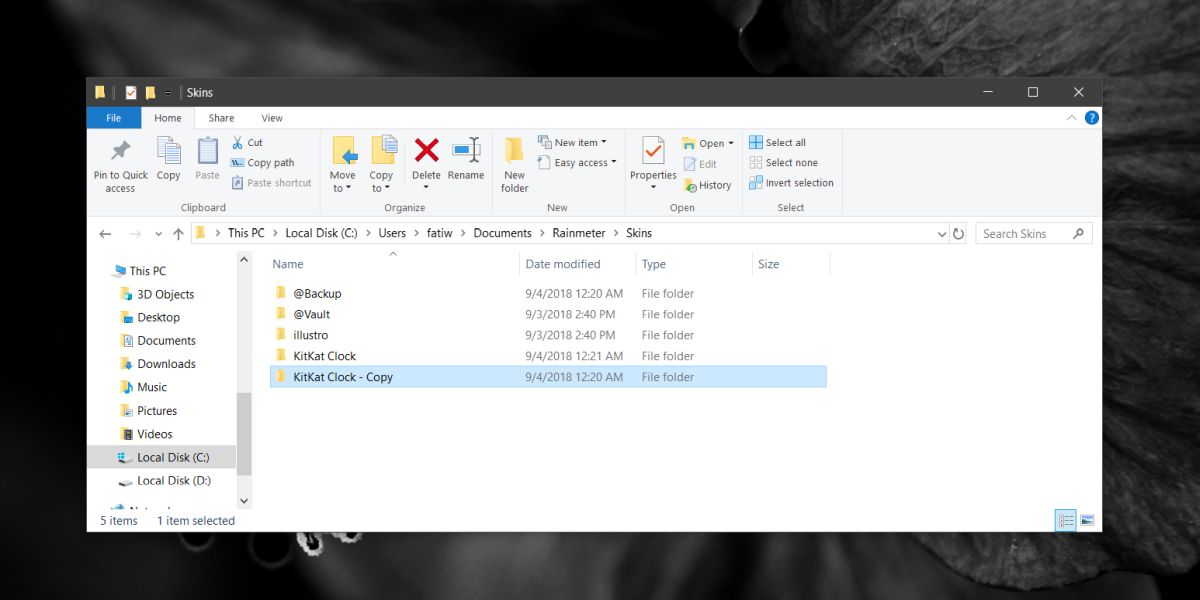
Quittez et redémarrez Rainmeter.
Après avoir redémarré Rainmeter, faites un clic droit dessus etallez dans Skins. Vous verrez qu'en plus de tous les skins que vous avez installés, il y a aussi la copie que vous avez créée. Activez le skin et vous aurez essentiellement deux instances de celui-ci en cours d'exécution.
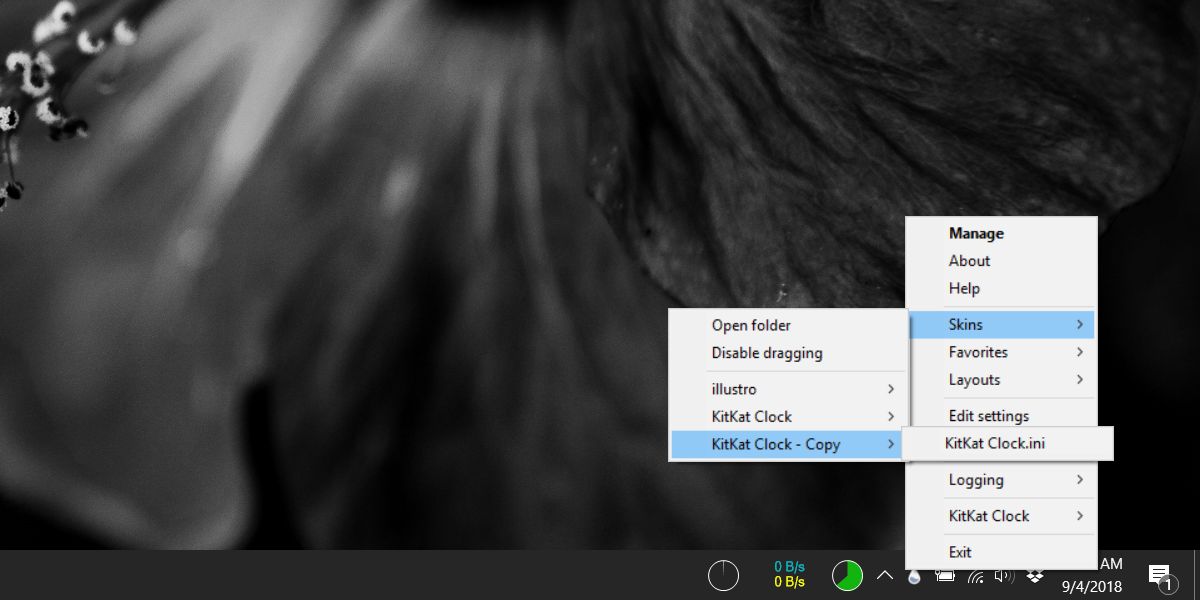
Vous pouvez positionner les différents éléments du skin sur plusieurs moniteurs.
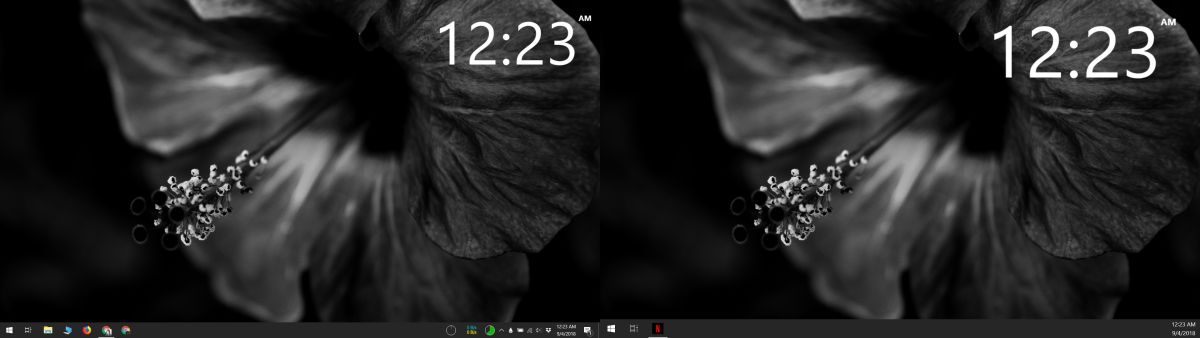
Vous pouvez facilement reproduire ce travail pour toutnombre de moniteurs que vous utilisez. La seule limitation est le nombre de moniteurs que vous pouvez connecter à un système mais les skins eux-mêmes peuvent être répliqués encore et encore.
Si vous avez besoin de différentes variantes du mêmepeau, pour une raison quelconque, vous pouvez utiliser cette même astuce pour les obtenir. Bien sûr, la peau elle-même doit avoir des variations pour que vous puissiez l'activer. Cette astuce ne fera que dupliquer le skin tel quel. Il ne modifiera rien à quoi il ressemble.
Si vous avez modifié manuellement un habillage, puiscopié son dossier, les modifications seront copiées car le fichier INI est le même. Si vous avez apporté des modifications au fichier INI d'un skin après en avoir fait une copie, les modifications ne seront pas apportées et vous devrez les refaire dans le fichier INI du skin copié.
Il y aura bien sûr une taxe sur la performancetout ça. Si votre système n'a pas les ressources nécessaires pour prendre en charge l'exécution de plusieurs habillages, ses performances vont glisser. Chaque copie d'un skin que vous créez s'apparente à l'exécution d'un autre skin sur votre système.













commentaires